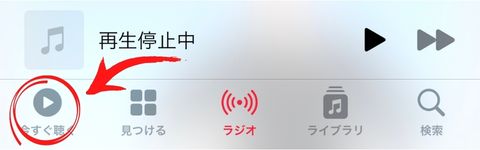この記事には広告を含む場合があります。
記事内で紹介する商品を購入することで、当サイトに売り上げの一部が還元されることがあります。
- ⇒ Apple Musicの「使いにくいところ」
- ⇒ Apple Musicの「良い口コミや評判」
- ⇒ Apple Musicを「おすすめしない人の特徴」
先に結論を言ってしまうと「Apple Music」の使いにくい部分は大きく下の3つです。
- リピートボタンがプレイヤー画面にない
- 洋楽なのにカタカナ表記がイラっとくる
- ダウンロード(オフライン保存)が手間
と言った感じで、いきなりマイナスなことから入ってしまいましたが、この使いづらさを補ってくれるほどの「メリット」や「良い口コミ」もしっかり取り上げていきます!
4年以上使う筆者の感想も包み隠さず紹介していますので、Apple Musicを音楽ライフのワンアイテムとして検討して頂けたらうれしいです。
記事の内容はこちら
気になるところをタップ
Apple Music(アップルミュージック)とは?料金および特徴を解説

「Apple Music」とは、iPhoneやMacなどのヒット商品で知られる「Apple」が提供している定額制音楽聞き放題サービスです。
まずはApple Musicの料金プランについて見てみましょう。
Apple Musicの料金プラン
| 個人向けプラン | 1,080円(税込) 10,800円(税込) ↑2ヶ月分お得! |
|---|---|
| ファミリー プラン | 1,680円(税込) ↑6人まで使用OK! |
| 学割プラン | 580円(税込) |
| 支払い方法 | ・クレジットカード ・キャリア決済 ・iTunesギフトカード |
用意されているプランや料金について更に詳しく知りたい方は ⇒ Apple Musicは高い?料金を他社と比較してみました をチェックしてみてください。
 Apple Musicは月額いくら?値段が高いかをライバル5社と比較します!
Apple Musicは月額いくら?値段が高いかをライバル5社と比較します! 続いてはその他の特徴です。
Apple Musicのその他の特徴
| 楽曲数 | 1億曲 |
|---|---|
| 音質 | 最大1411kbps |
| オフライン再生 | ◯ |
| 歌詞表示 | ◯ |
| オフボーカル (カラオケ機能) | ◯ |
2021年6月より「ロスレスオーディオ」に対応しており、CD以上の音質の曲が提供され、他アプリより数ランク上の視聴体験が可能になりました。
また、他の音楽ストリーミングサービスにもある「通信量が食わないオフライン再生機能」や「曲に追従して歌詞が表示される歌詞表示機能」に加えて、「ボーカルの音量調節機能」が追加され、カラオケの練習もできるようになりました。
Apple Music(アップルミュージック)の5つの機能

「Apple Music」の機能は大きく5つあります。
- 何でもいいからとりあえず聞きたい人向けの
「今すぐ聴く」機能 - 新たな曲との出会いを生んでくれる
「見つける」機能 - リアルタイムに音楽番組が聴ける
「ラジオ」機能 - すべての音源を管理する
「ライブラリ」機能 - 聴きたい音楽がダイレクトに探せる
「検索」機能
1つ1つ順に説明していきます。
Apple Musicの機能①:ライブラリ
「ライブラリ」機能は言葉の通り、自分の聴きたい音楽をひとまとめにして管理できる機能のこと。
借りてきたアルバムから取り込んだ曲、iTunesで購入した曲、Apple Musicのオフライン保存した曲までを、このライブラリで一括管理できるところが好評です。
Apple Musicの機能②:今すぐ聴く
「今すぐ聴く」機能は、その名の通り、自分の好みを分析したAIによって「好きであろう曲をレコメンド」してくれる優秀な機能です。
しかも、聴いた曲の回数や好きなアーティストが加味されるだけでなく、初めて聴いた曲でも
- ラブ
- おすすめを減らす
をポチっと押すことで、自分好みの「ラブ」な曲を精度よく見つけてきてくれます。
Apple Musicの機能③:見つける
「見つける」機能は、その名の通り新たな音楽との出会いを
- 必聴プレイリスト
- 最新ソング
- ムード&アクティビティ
- デイリートップ100
- カテゴリ
といった様々な観点から「見つけてくれる」有用な機能です。
お気に入りの音楽ジャンルや世間からの注目度が高い人気ランキングはもちろん、60年代や80年代など年代別カテゴリなども用意されていて、年齢問わず新たな音楽と出会える可能性がグンと広がります。
Apple Musicの機能④:ラジオ
「ラジオ」機能は、Apple Musicオリジナルのラジオ番組「Music 1」が目玉です。
また、海外の大物アーティストへのインタビューや有名DJが配信している「オリジナルのラジオ番組」、ジャンル別の「ヒットチャートTop100」など、音楽をBGM的に「ながら聴き」したい人には持ってこいの機能になります。
Apple Musicの機能⑤:検索
「検索」機能もその名の通り。
自分が聴きたいアーティストや曲名をダイレクトに打ち込んで検索ができます。
特に、
- アーティスト名や曲名はパッと出てこないけど「歌詞だけ知ってる曲」
- CMや番組などで「ワンフレーズだけ使われているような曲」
であっても検索に引っかけることができます。
また、「カテゴリ検索」によって知りたい目的のアーティストへリーチのしやすさもウリですね。
Apple Music(アップルミュージック)の使いにくい・不評な口コミ3つ
「Apple Music」の使いにくいと感じるイマイチな口コミは下の3点です。
※青色のリンクを押すと該当のところにジャンプできます
再生プレイヤーからリピート再生ができない
Apple Musicの再生プレーヤーには一目でわかるリピート再生ボタンがありません。
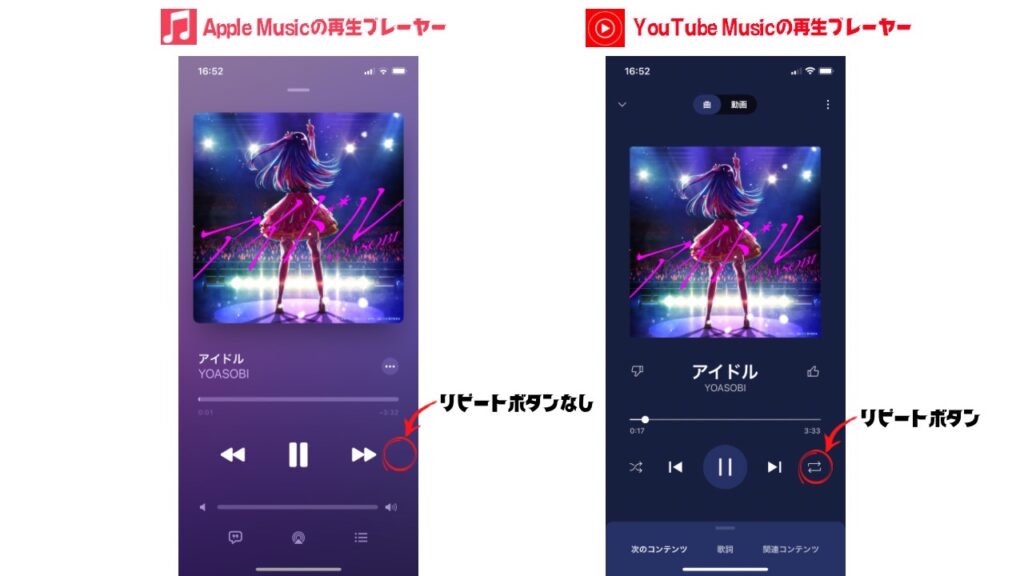
「リピート再生ボタンがどこか」パッと分かりにくくて困ってる人の声もありました。
AppleMUSICのUIが3?4年前と比べて良くなっている!?……と思ったらリピート機能がどこにあるのか全然わからなくて草しか生えん
— かさお (@yoyokasa) November 5, 2022
リピート再生するには一旦右下にある「次に再生」を押して、画面を切り替えないとリピート再生ができません。

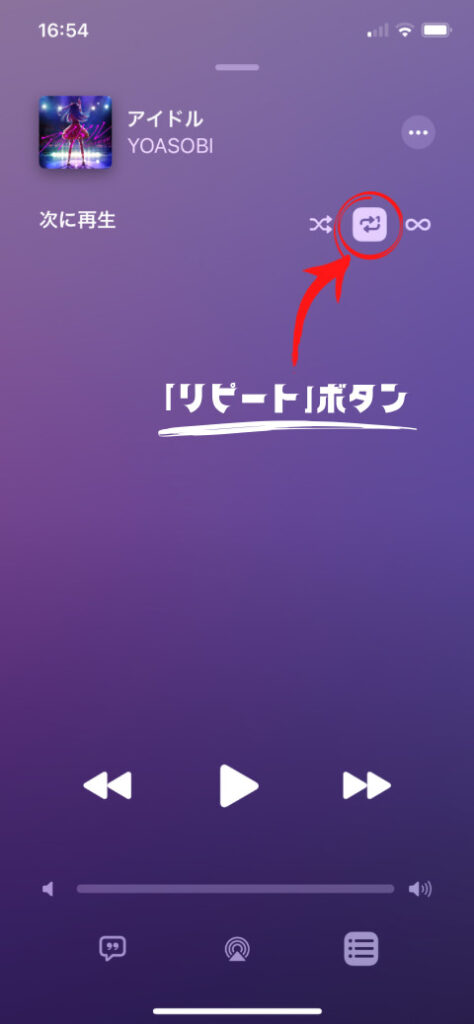
たとえば、ランキングTOP50のプレイリストを上位から順番に聴いていたとして、ふと「この曲、もう1回リピートしたい!」と思ったとしても、毎回この操作をする必要があります。
たったひと手間かも知れませんが、再生プレーヤーからリピート再生できた方がスムーズなのは確かです。
「そんなに使いづらいとは思わんけど?」って人は次のパートへどうぞ↓↓
洋楽アーティストの名前や曲がカタカナ表記である
主に洋楽を聴く人にとって使いにくいところがこのカタカナ表記。
普段から曲やアーティストを英語表記で親しんでいる人はムカつきポイントになるでしょう。
Apple Musicの洋楽の曲名がカタカナ表記になるのマジでどうにかしてほしい…
— とも@ライオンズ (@uuuunshu_) May 7, 2023
カタカナで曲名書かれたら逆に分かりづらいだろ??
一応iPhoneの使用言語を英語に変更すればアーティスト名などを英語表記にできますが、逆に日本のアーティストも英語になるという矛盾が生じてしまいます。
ただ、
- 日頃から洋楽をまったく聞かない
- 曲やアーティスト名がカタカナでもイラっとしない
という人は、この点も使いづらいポイントには入らないかも知れませんね!
曲のリストからダウンロード(オフライン保存)できない
「今すぐ聴く」や「見つける」、「検索」から気になった曲を見つけて「これダウンロードしたい!」と思ったとしても、Apple Musicの「…」詳細ボタンにはダウンロードの項目が出てきません。
- 一旦ライブラリに保存してからダウンロード
- プレイリストから一括でダウンロード
のどちらかでしかダウンロードできない仕様なので、この点も思った以上に手間です。
Apple Musicいつからか直でダウンロードできなくなったのかなり使いづらいです
— ぽ ? る 君 (@paul_kun0) December 13, 2021
他のストリーミングサービスですと、曲の詳細ページにダウンロードボタンがあることが多いので、シンプルな操作でダウンロードしたい人には直してほしい部分かも知れません。
Apple Music(アップルミュージック)の良い口コミや評判
逆に「Apple Music」を実際使用している人(自分含め)の「これはイイ!」という良い口コミや評判を大きく3つ紹介します。
※青色のリンクを押すと該当のところにジャンプできます
高音質に感動
ハイレゾ対応のイヤフォンでApple
— わだかまり (@makuranage7) March 29, 2023
musicのハイレゾロスレス聴いたらマジで感動した。昔の曲のリマスターverも豊富で、これは楽しくなるな…乗り過ごしに気をつけなきゃ。
ハイレゾロスレスに対応したイヤホンを使うことでApple Musicの音質の良さに気付いた人もいらっしゃいました。
「出先でも良い音を聞きたい!」って人は「Apple Music」が選択肢の上位に入ってきますね!
(自分は7,000円ちょっとで購入したハイレゾ対応のワイヤレスイヤホンを使ってみましたが、装着感が軽く、重低音好きにはおすすめでした!)
使ってみたイヤホンは ⇒ こちら
洋楽・邦楽問わず曲数が豊富
Apple Musicの配信曲数は「1億曲以上」と言われていますので、下の口コミのようにレゲエからゲームのサントラまで「聞ける曲が幅広い」のも特徴です。
アナログな人間で音楽聴く時はCD買ったり借りたりしてたんだけど、最近Apple Music入れたら神コンテンツで感動してる。邦楽、洋楽聴きたいマイナーな曲からメジャーな曲までほぼあるし、お手軽に世界が聴けるって感じで最高。
— ぷんやまりょうた (@he_ynow) May 12, 2021
Apple musicはレゲエが豊富でありがたい
— kanaco (@lovexxxagain) February 27, 2023
まさかApple Musicにペルソナシリーズのサントラまであるとは…
— こぴるあく (@aq_raz) March 31, 2023
好みのアーティストの新規発掘にもおすすめ
「ステーション」などで自動再生している時に、たまたま好みの曲が見つかったとします。
この時に曲の「…」詳細ボタンから「ラブ」を選択しておくと、「これがあなたの好きなジャンルなのね!」とAIが学習してくれるようになります。
また、逆もしかりで、「…」詳細ボタンの「おすすめを減らす」を選択しておけば、同じようなジャンルの曲がどんどん非表示に…。
気になった曲があれば、「ラブ」を押したうえでライブラリに追加していくと「今すぐ聴く」のレコメンドの精度が上がっていくので、新規開拓の面でもApple Musicは重宝します!
同じようなミュージックを自動再生、ほんに神機能や。これのためにapple music入ってるまである pic.twitter.com/gXSxq4iuUe
— かじき丸 (@kaziki_maru) January 13, 2023
Apple Music、ツボにくる音楽を無限に発掘し続け毎日俺の新たな好みを開拓し続けてくれる最優良のツールだ……
— 第一相 (@chamelemonade) April 8, 2023
Apple Music(アップルミュージック)3つのデメリット
「Apple Music」の欠点と使う人によってはネックになる注意点は下の3点です。
※青色のリンクを押すと該当のところにジャンプできます
海外アーティストの名前がカタカナ表記
Apple Musicの使いづらい部分と重複しますが、曲名やアーティスト名が「英語表記じゃないと許せない!」という洋楽好きの人にとってはカタカナ表記はデメリットです。
これだと元々iTunesに取り込んでいた音源は英語表記になっていますので、別のアーティストと認識されてしまうんですよね。
 Hitoma
Hitoma
一応抜け道としてiPhoneの言語設定を英語にすることで、こちらのデメリットは解消されますが、逆に日本のアーティストの表記も英語になってしまいます。
Apple Musicのカタカナ表記を英語に変える方法は⇒ 準備中です(このブログのトップページに飛びます) を参照ください。
ただ、聞くのは邦楽オンリー。曲名などがカタカナでもモヤっとしない人は特にデメリットとは言えない内容です!
中学生・高校生向けの学割プランがない
Apple Musicの学割(学生プラン)は、Unidays(ユニデイズ)というサービスで学割の対象者かをチェックしています。
そもそもApple Musicの学割プランが適用されるのは、
- 大学(短大および大学院を含む)で学士号や博士号の取得のために修学中の人
- または高等専門学校や専門学校に修学中の人
のどちらかに該当する人で、
メールアドレスまたは学生証画像の送付により在学証明
ができる人です。
また、「17歳以上の中学生・高校生ではない人」という年齢制限もあるため、中高生がApple Musicを「学割プランで」使うことはできません。
(一般プランへの加入はできます)
自分がもし中学生または高校生で、基本料金の半額ほどで使いたいなら「AWA」または「LINE MUSIC」がおすすめです。
曲をあまり聴かない人にはもったいない
他の音楽サブスクにも当てはまりますが、
- 聞く曲はいつも決まって数曲ほど
- CD買うなんて年に2,3枚だし…
- 最新の曲も特に追ってない
人にとってはApple Musicへの毎月の支払いがもったいないと感じてしまうでしょう。
むしろ、1曲300円ほどで購入してしまった方が「突然の配信停止で聞けなくなる」といった心配がないですし、長期的に見たら料金的にもお得です。
↓↓の記事でさらに詳しく解説しているので、よかったらチェックしてみてください。
 音楽サブスク、やめた方が健全?無駄遣いになりやすい人の特徴を4つ紹介!
音楽サブスク、やめた方が健全?無駄遣いになりやすい人の特徴を4つ紹介! Apple Music(アップルミュージック)5つのメリット
では逆に、「Apple Music」を使用して良かった点・魅力的だと感じる部分は下の5項目。
それでは、順に説明していきます。
Apple製品との相性がいい
Apple MusicはiPhoneやApple Watch、AirPodsといったApple社製のプロダクトと相性がいいです。
たとえば、セルラーモデルのApple Watch単体であればiPhoneを手元に持っていなくても単体でApple Musicが使える点は魅力ポイント。
また、ロスレス・空間オーディオにも対応している「Apple TV 4K」や「HomePod mini」との相性が良好な点も捨てがたいですね。
特定のApple製品を買うとApple Musicが6か月無料で使える特典がつく場合もある(新規の登録者限定です)ので、「最大限お得に使いたい!」とお考えの人は公式サイトをチェックしてみてください。
新規発掘にレコメンド機能が優秀
Apple Musicには、自分の好きな音楽を学習して自動でおすすめを教えてくれる「今すぐ聴く」機能があります。
- ライブラリに入れた曲
- 最近再生した曲
- 「ラブ」した曲
といった感じで、好みの音楽ジャンルや好きな曲・アーティストを聴けば聴くほどApple Musicの検索AIが学習して、ユーザー好みの音楽で埋め尽くしてくれます。
好きを突き詰めたい人にはうれしすぎる機能ですね。
Apple Music、使いこむほどオススメされる音楽の精度が上がってゆくからオススメ!いろんな端末で聴けるし!新譜もサクサク聴けるからとてもいいよ〜!!
— つまさき (@kocchi_mite_) February 21, 2020
Apple MusicからSpotifyに乗り換えようと何度も思ったけど、For you機能とプレイリストとステーション機能が神すぎてやめられずにいる
— っき (@iiiiiKKiiiiiii) May 16, 2020
高音質にミュージックビデオが見れる
音源だけでなく映像も込みで楽しみたい!と考えてる人はApple Musicの利用が向いてます。
(しかもバックグラウンドでの再生もOKなのはうれしいポイントですね!)
しかも、ダウンロードして端末に保存してしまえば、ギガを消費することなく「オフラインでもMVを視聴可能」。
また、ミュージックビデオだけでなく過去のライブ映像もラインナップされていたりするので、Apple Musicを通して手軽にライブの雰囲気が味わえるのもうれしいところですね。
iPhoneのストレージを圧迫してしまうデメリットはあるものの、耳だけでなく、視覚的にも音楽を楽しみたい人はApple Musicは間違いなく候補です。
(Spotifyや楽天ミュージックなどはライブ動画やミュージックビデオを見れません)
追加料金なしでCD以上の音質を聞ける
新たに追加料金を払わずともロスレスやドルビーアトモスというリッチなオーディオ体験ができます。
(中には、上で紹介した高音質オーディオに対応したミュージックビデオも用意されています!)
Apple社独自の圧縮形式「ALAC」のお陰で、オリジナルとほぼ変わらない、聴き心地に優れた音源を提供してくれます。
高音質であるが故の欠点として「データ容量が大きくなる」、「Bluetooth対応イヤホンでは高音質で聴けない」といった懸念点も考慮に入れておくと更に使いこなせますね!
クラウドライブラリ上で曲を一括管理できる
「Apple Music」は
- Apple Musicのストリーミングの曲
- ローカルでiTunesに取り込んだ曲
- iTunesストアで購入した曲
これらを「iCloudミュージックライブラリ」というクラウド上で一括管理することできます。
例えば、ローカルで取り込んだ曲とストリーミングの曲を一緒のプレイリストに入れて楽しめることもでき、元々iTunesに曲をコレクトしていた人にとってもありがたい機能です。
また、Apple IDによって識別しているので、iPhone・Apple Watch・Mac・Homepod Mini・CarPlayといった、どの端末からでも同じライブラリにアクセスが可能なのは、Apple製品好きにはメリットしかありません。
Spotifyプレイリストとかすごく使いやすいから正直変えたく無いけどスマホにCDとか入れるとやっぱAppleMusic一つだけ使うと便利でいいんだよなあ
— にんにん (@yu__kyan_) June 25, 2020
Apple Music(アップルミュージック)の利用をおすすめしない人
「Apple Music」ユーザーとして、おすすめできない・あまり向かない方の特徴を3つ挙げます。
- スマホがAndroidの人
- そもそも普段から音楽を聴かない人
- 海外アーティストのカタカナ表記にイライラしてしまう人
Androidユーザーが全く使えないというわけではないのですが、新規でApple IDを取得したりする手間があるので、その点が苦痛な人はあまり向きません。
(Spotifyの方がよっぽど使いやすいです)
そもそも音楽自体を聴く習慣がないという人も強くおすすめはできません。
ほかの音楽サブスクをチェックしたい方は⇩の記事も人気です。
Apple Music(アップルミュージック)がおすすめな人
逆に自信を持って「Apple Music」をおすすめできる人の特徴を下に5つ挙げます。
- iPhoneユーザーである
- 昔からのiTunesユーザー
- 高音質な音楽を楽しみたい
- MVなどの映像も一緒に楽しみたい
- 純粋にApple製品・サービスが好き
普段お使いのスマホがiPhoneという人やiPod時代からiTunesを使ってる人、単にApple製品がお好きな人にとってはApple Musicが音楽サブスクの一番手として入ってくるでしょう。
また、メリットにも挙げた通りMVなどの映像も含めて音楽を楽しみたい人や高音質な音楽を楽しみたい人はApple Musicがおすすめです。
Apple Music(アップルミュージック)の無料トライアルのやり方
Apple Musicを無料体験する方法は簡単なので、画像7枚を使って説明します。
 Hitoma
Hitoma
画面中ほどの「今すぐ開始」をタップします。
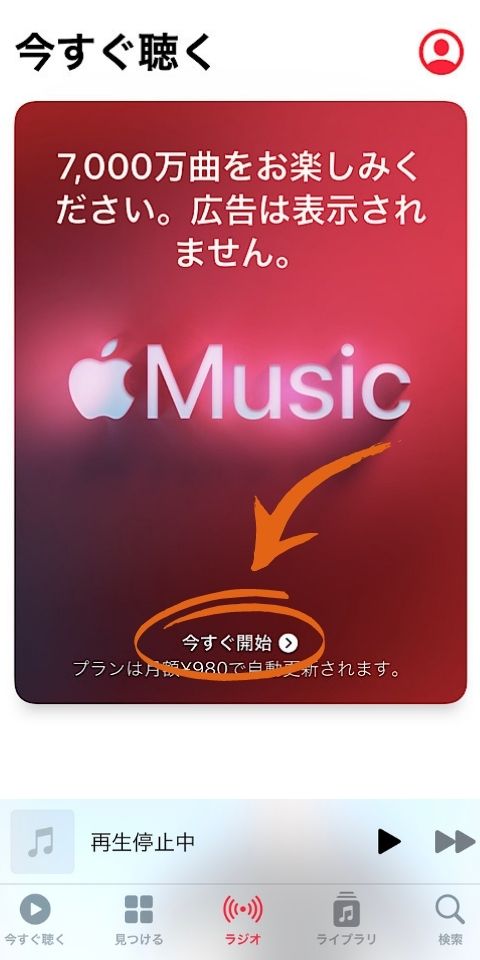
画面中央の「Music」を選択し、「聴き始める」をタップします。

右側のサイドボタンをダブルクリックして承認し、サブスクリプションに登録します

※支払い情報の設定がお済みでない方はApple IDとパスワードを入力し、請求先情報の登録を行ってください
[Androidの方]すでにApple IDをお持ちの方はApple IDとパスワードを入力し、サインインします
お持ちでない方はApple IDを作成して、請求先情報の登録を行ってください
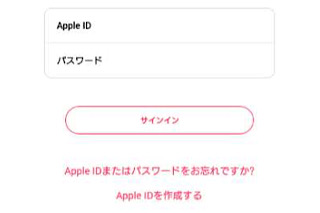
様々な音楽ジャンルが下記画像のように表示されるので、お気に入りのジャンルを設定して「次へ」をタップします

ジャンル設定の仕方は以下の操作を行ってください
- 気になるジャンルはタップ1回
- 大好きなジャンルはタップ2回
- 興味のないジャンルは2秒以上長押しして消す
※この設定を自分好みにしなておかないとおすすめされる曲の精度が悪くなります
アーティスト名が下記画像のようにずらっと表示されるので、お気に入りのアーティストを設定して「終了」をタップします
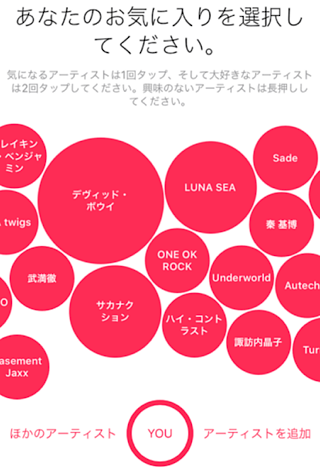
アーティストの設定の仕方はジャンル設定と同じ操作でOKです
また、お気に入りのアーティストが表示されていない場合は「ほかのアーティストを追加」させて絞っていきましょう
 Hitoma
Hitoma
関連記事⇒ 【Apple Music】を解約・退会する手順を2分で解説【迷うことなし】
Apple Musicは使いにくい?不評な口コミやデメリットまとめ
以上、Apple Musicの正直な使いにくいところや使う上でのデメリットなどについて紹介しました。
簡単にまとめますと、
- 料金はやや高め
- アプリの使いにくいところは正直ある
- 高音質なリッチな音楽を楽しめる
- 新たな曲・アーティストとも出会いやすい
など、良い面も良くない面も正直ありました。
ただ、Apple Musicにはほかの音楽アプリと同じくらいの無料トライアル期間があるので、「モノは試し!」と思って、使ってみるのもアリかと思います。